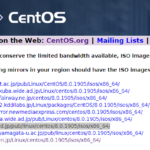CentOS8をVirtualBoxにインストールしてXからdnfを打つまで
2019年9月24日(米時間)CentOS8がリリースされました。
RHEL8リリースから4か月、まだかまだかとリリース進捗を眺めていた方も多かったのではないでしょうか。
「時間が出来たら入れてみよう」と思いつつ、まだ試せてない方もいらっしゃるかと思うので、VirtualBoxにインストールした手順、ハマった点、感想を事前に共有できればと思います。
環境
- Windows 10(CPU:Intel Core-i7、Memory:16Gbyte)
- VirtualBox 6.0.12
留意点
VirtualBoxデフォルトのスクリーンアスペクト比だと画面に収まらない
CentOS8からインストールの項目列が3列になり、デフォルトのスクリーン解像度設定では画面右側が収まらなくなりました。
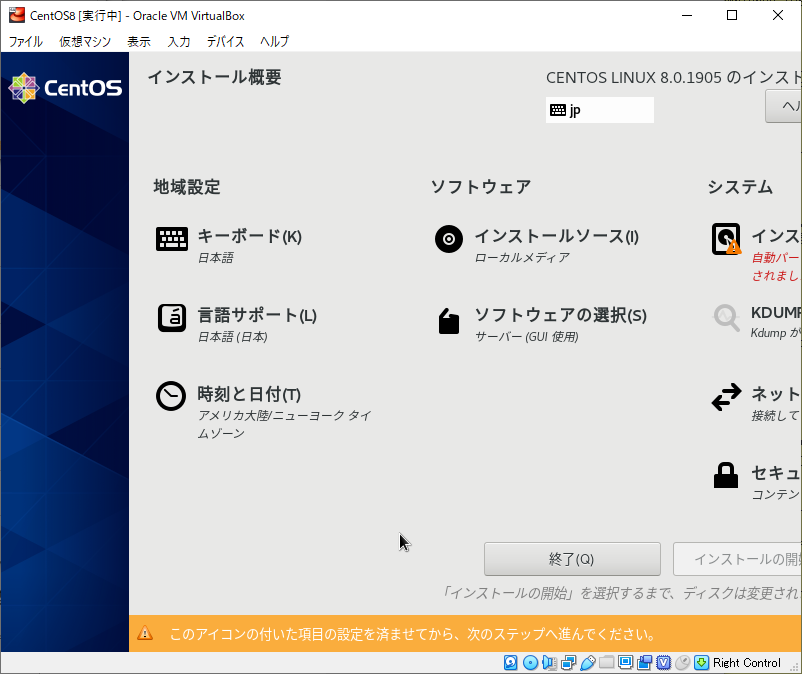
この事象はインストール前の設定で「グラフィックスコントローラ」を「VMSVGA」から「vBoxSVGA」に変更することで回避できます。
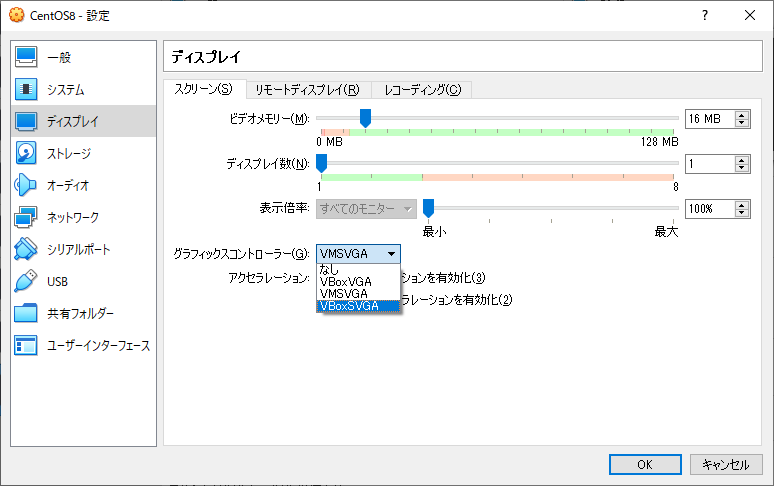
ただこちらの環境の場合、この設定ではインストール終了間際で「ファミカセがしっかり刺さってないのに電源をONしてしまったような画面」を喰らって再起動後に起動しないという状況になりました。
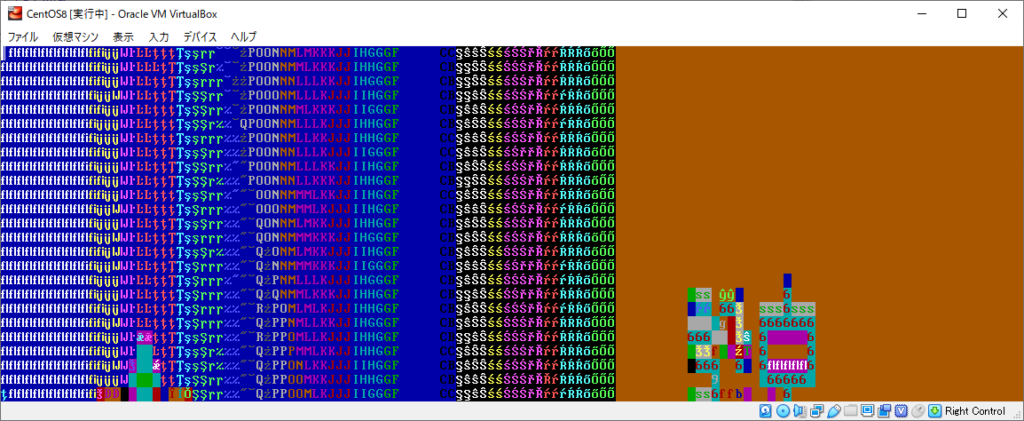
もし同じ状況になった場合、画面に収まらなくてもVMSVGAのままインストールすることで回避が出来ました。
ダウンロードしたDVD isoイメージは6.6Gbyteで片面1層DVDには焼けない
RHEL同様、片面一層DVD(4.7Gbyte)では焼けない大台を超えました。minimalの提供も今のところないようです。
実機にインストールする為には片面2層のDVDメディアに全データを焼いてしまうか、ネットワークインストールであれば534MbyteなのでCDでも事足ります。
今回はDVD isoイメージのまま、Virtual Boxで光学メディアマウントしてインストールしていきます。
インストール手順
1.virtual boxを立ち上げ、「新規」ボタンクリック
「CentOS8」とでも名前を付け、タイプ「Linux」、バージョン「Red Hat(64-bit)」を選択。
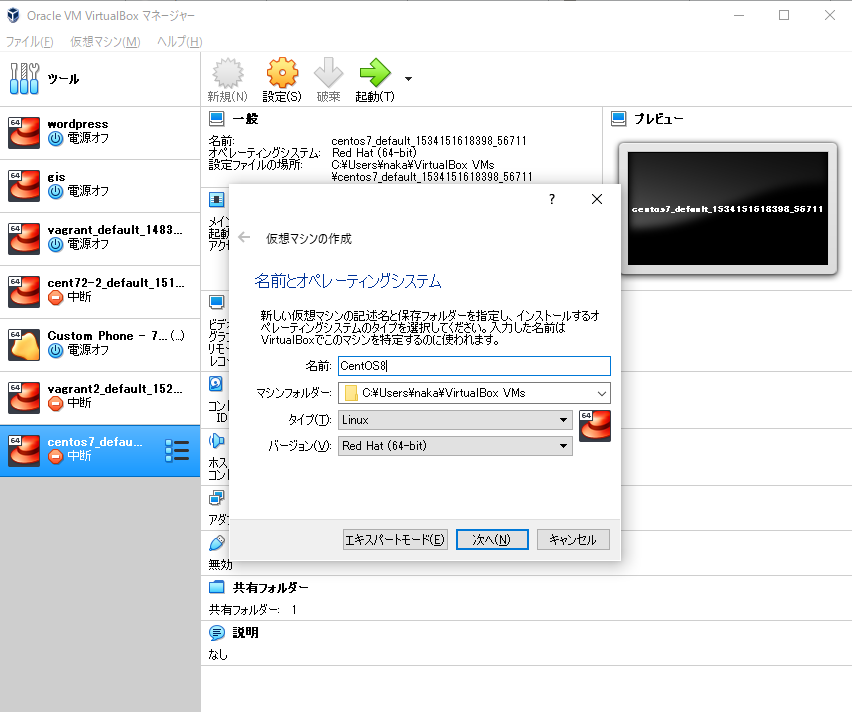
2.メモリは4Gbyte以上確保したい
公式では8Gbyteが推奨となっています。
4GbyteではXを動かすとストレスがかなりあります。今回はお試しVMインストールなので4Gbyteにします。
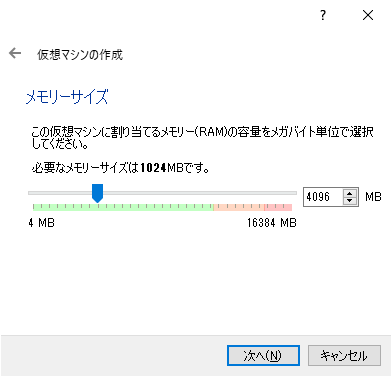
3.Xを入れるならハードディスクは8Gbyte以上
最初8Gbyteで設定したらインストール時に容量が足りない旨のエラーに阻まれたので20Gbyteで設定しました。
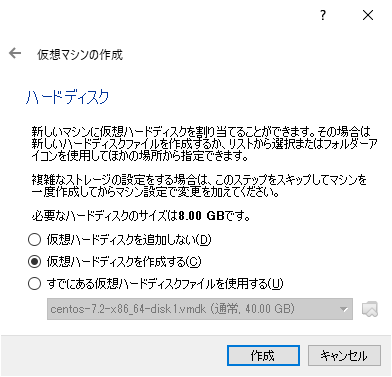
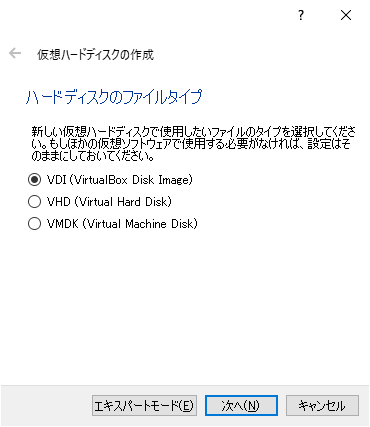
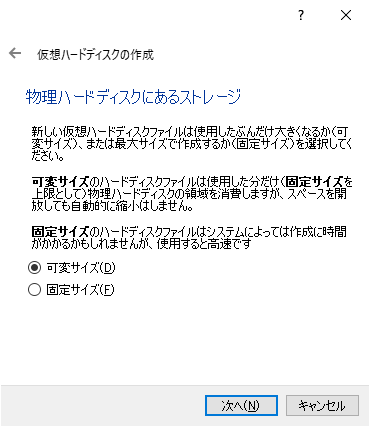

4.DVDイメージをマウント
「設定」→「ストレージ」→「コントローラIDE」の右側アイコンをクリックしてダウンロードしたisoイメージをマウント。
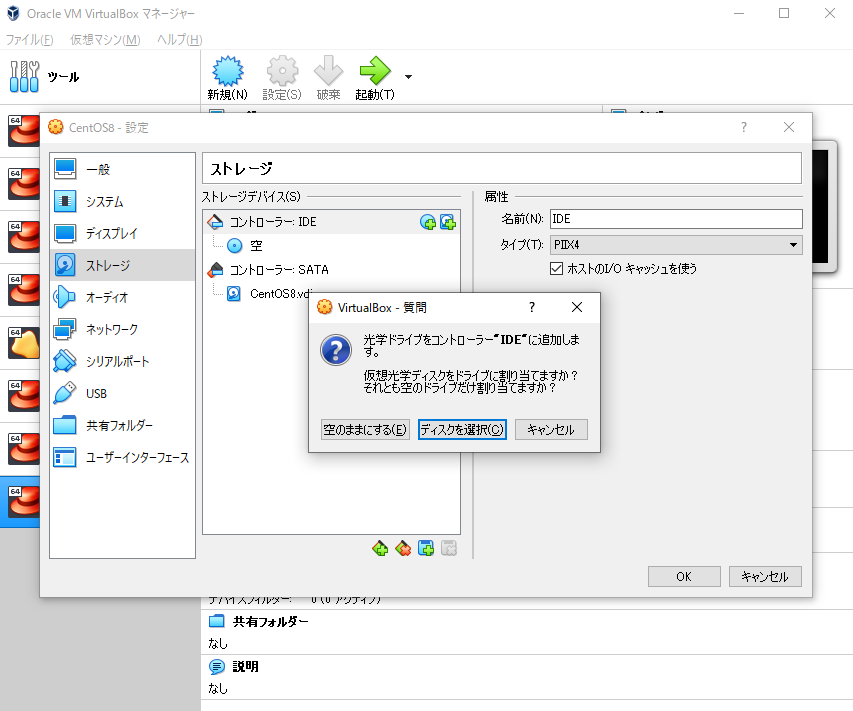
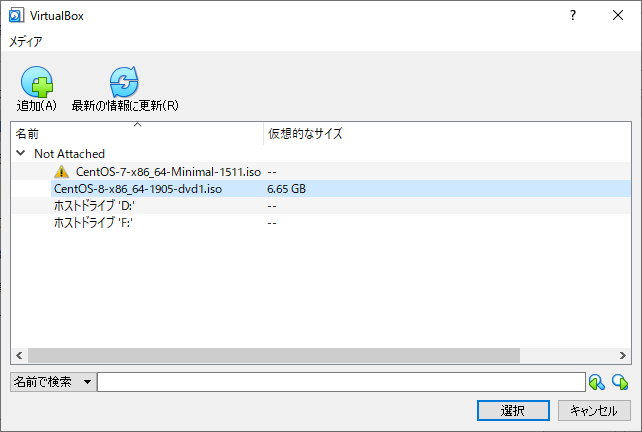
5.電源ON
「起動」ボタンをクリックして電源を入れます。
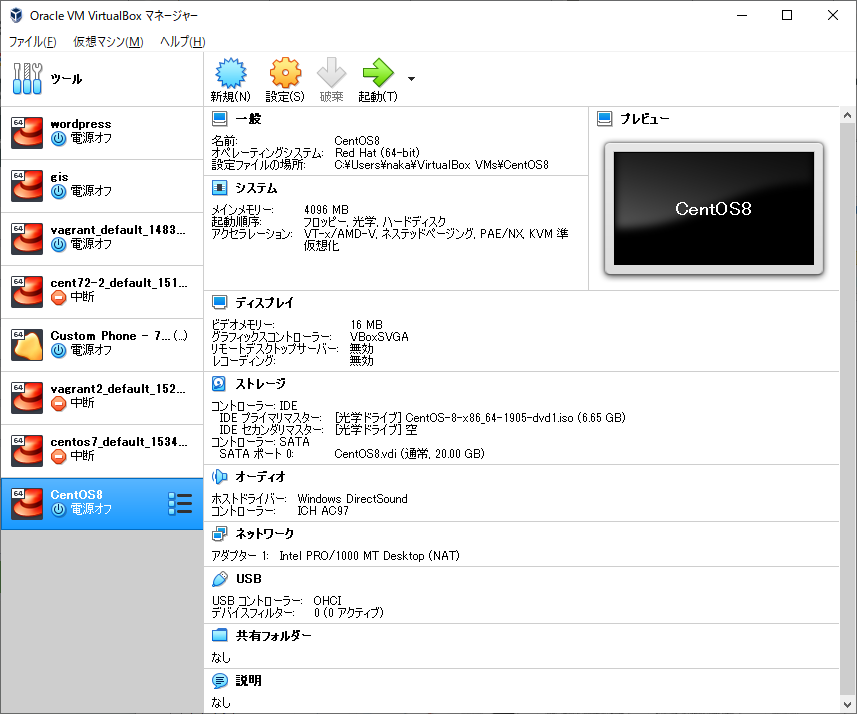
「Install CentOS Linux 8.0.1905」を選択。
画面をクリックしてマウスがVMの中に入ったら、右側のCtrlキーでホスト上のマウスに復帰出来ます。
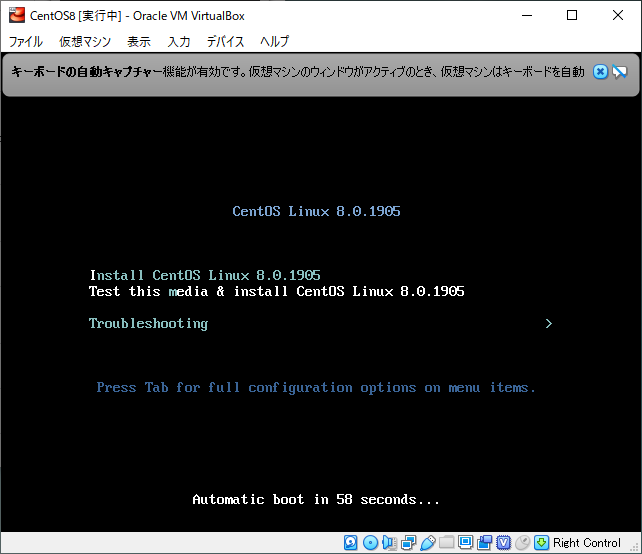
6.言語設定
「日本語」で設定。
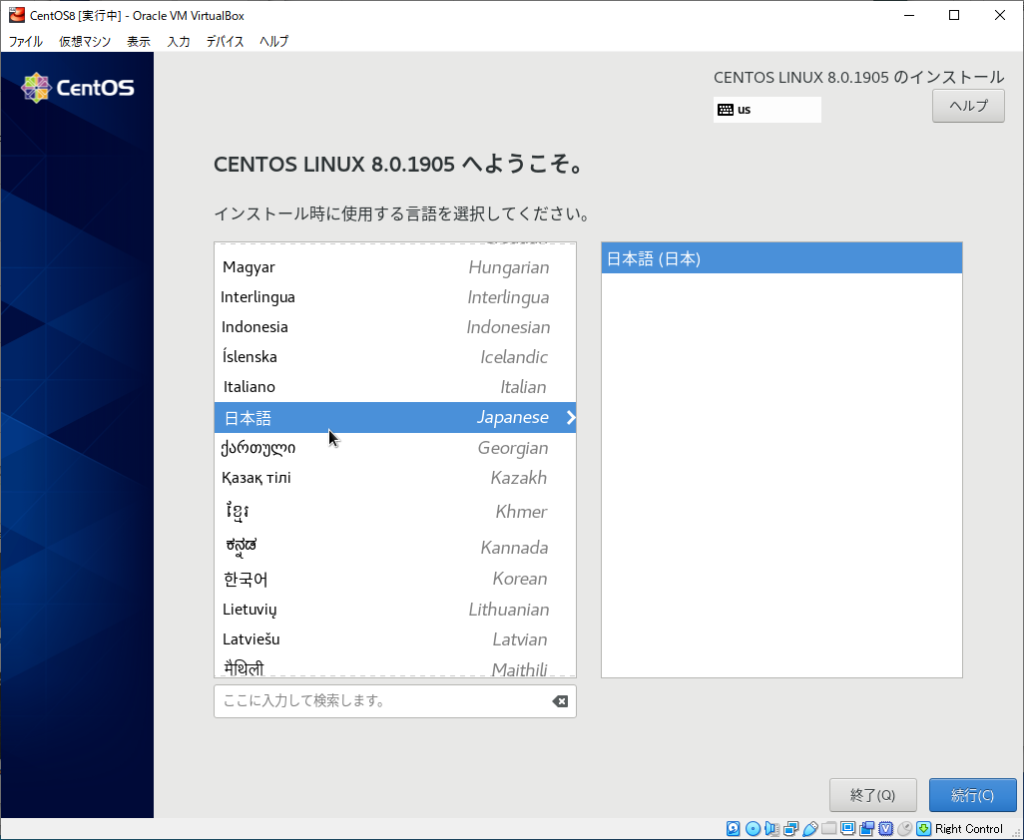
7.インストール項目選択
「インストール先」、「時刻と日付」、「ネットワークとホスト名」の三つを設定。
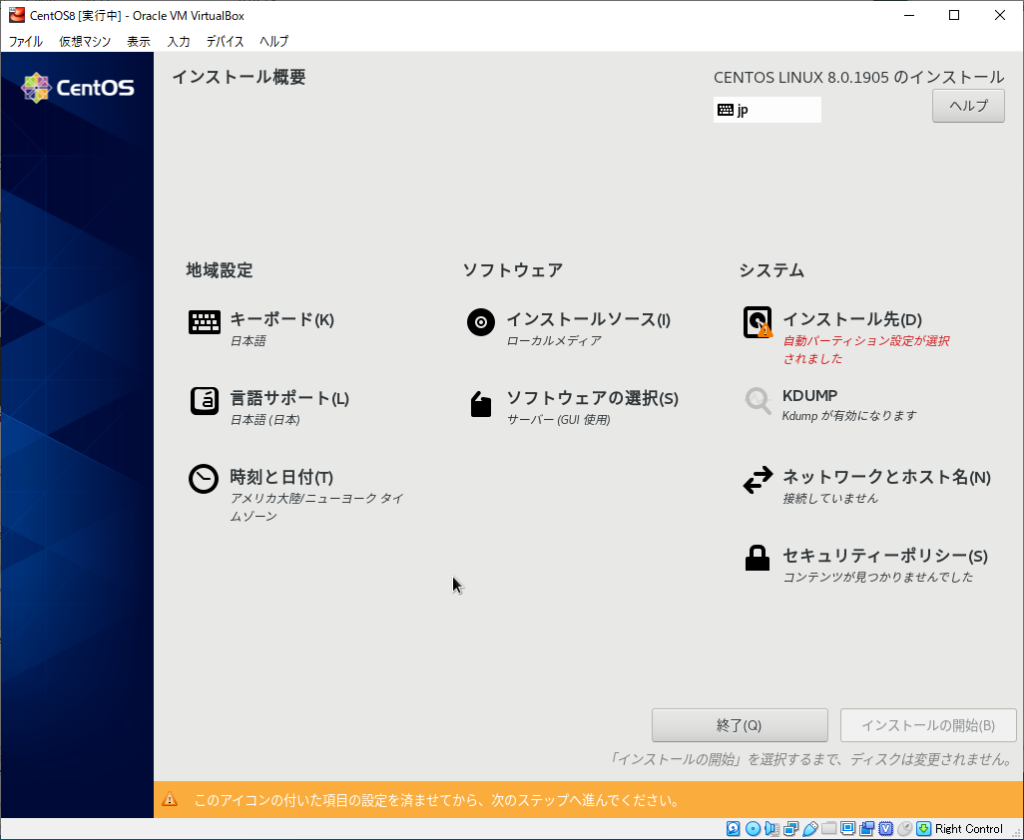
8.NICをオン
IPアドレス:10.0.2.15で起動。
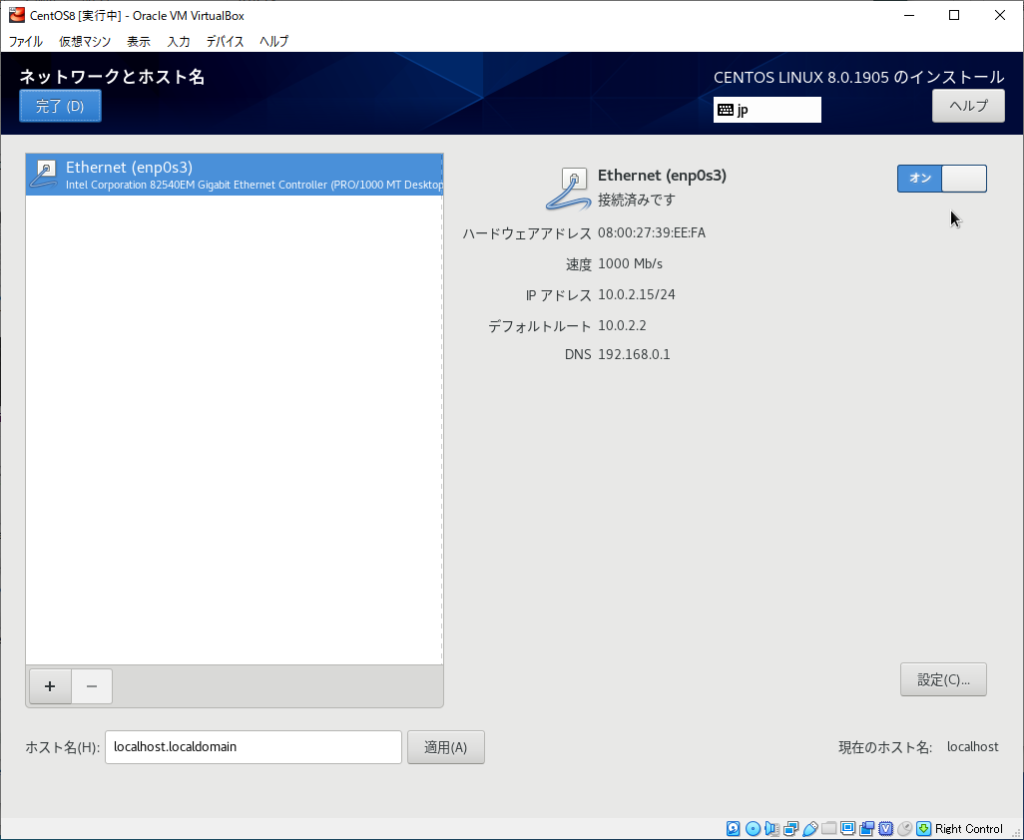
9.タイムゾーン設定
アジア、東京を選択。
世界地図のオシャレな画面になりました。
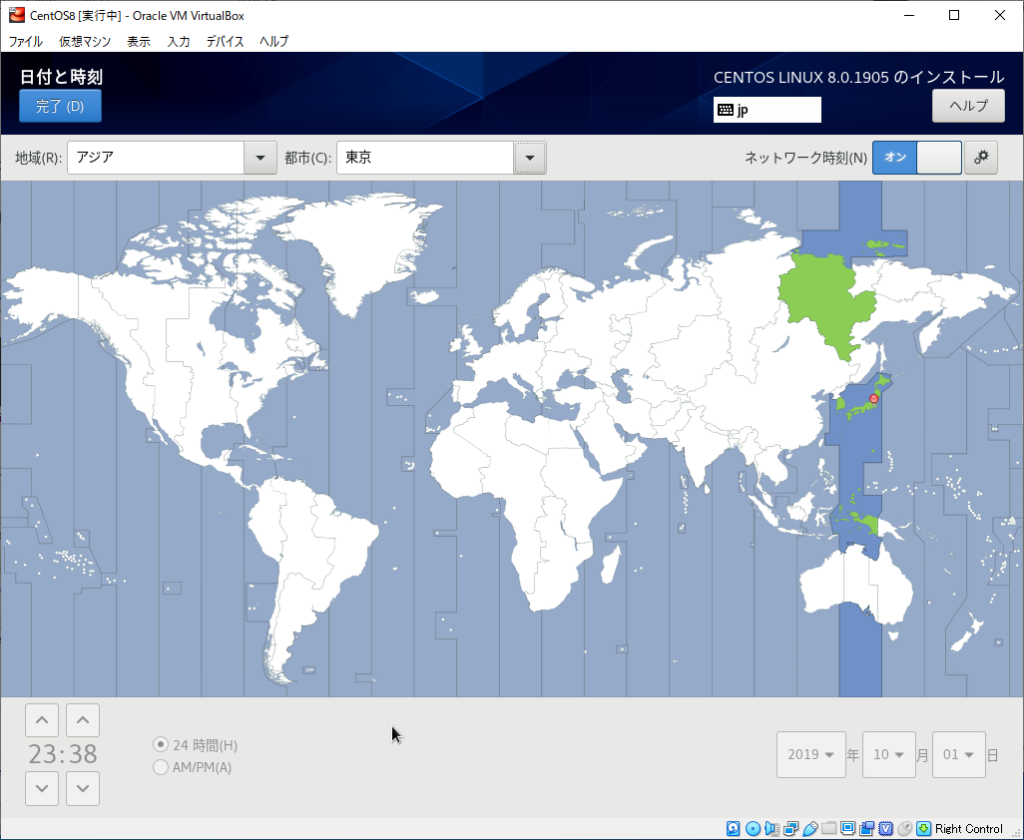
10.インストール開始
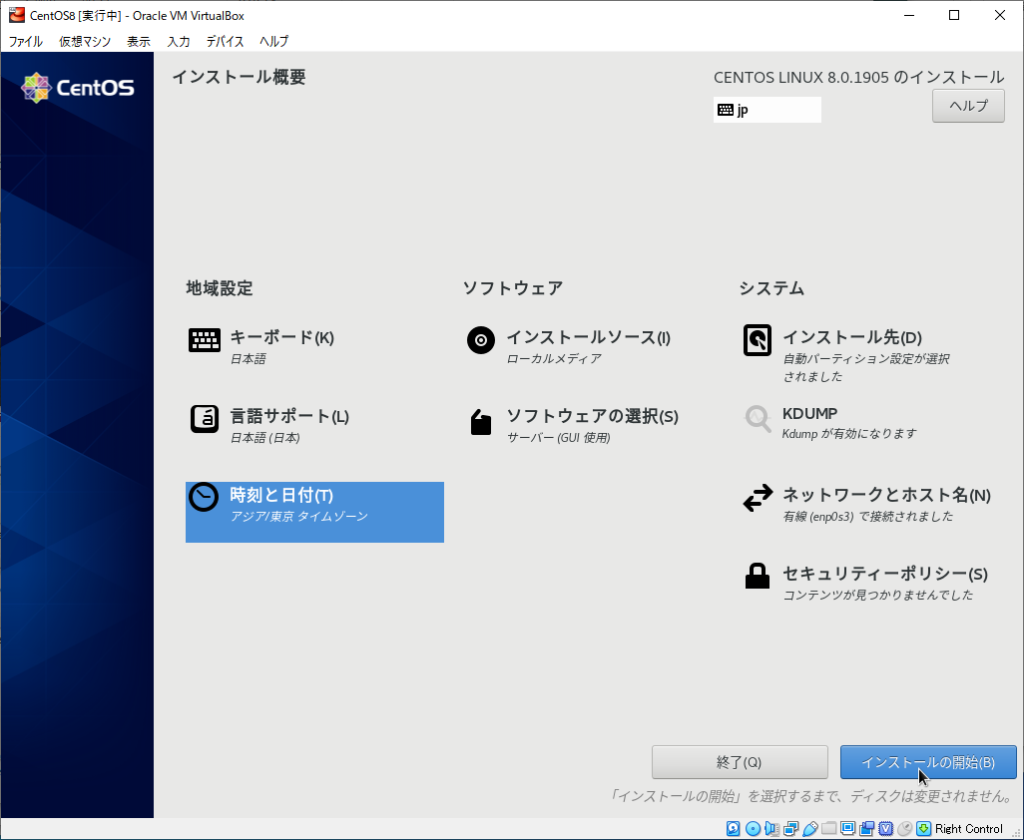
11.ユーザを作成
root、一般ユーザを作成しておきます。
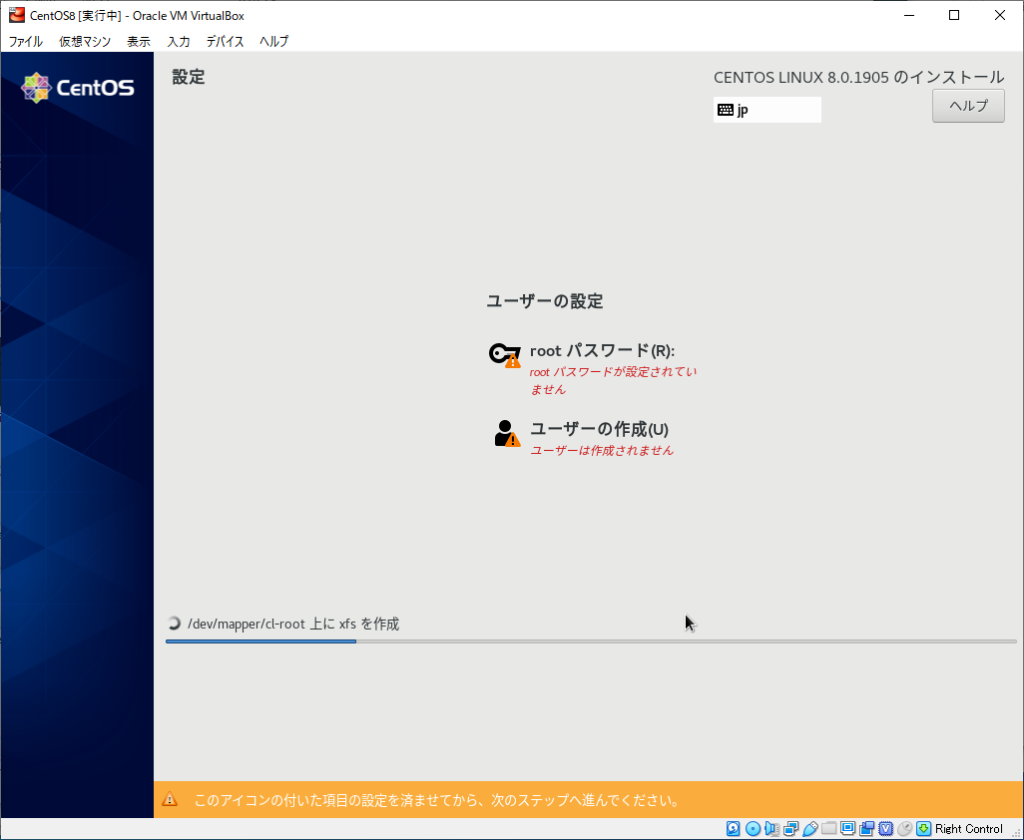
後は放置。
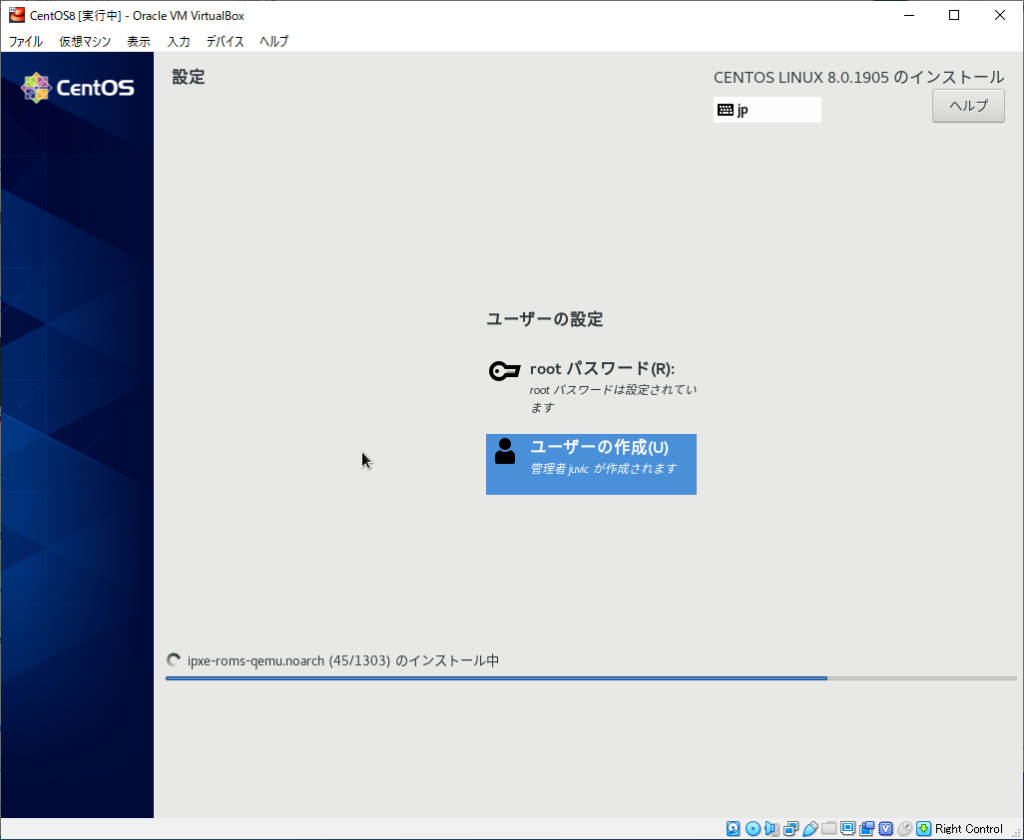
12.DVDをアンマウントして再起動
インストールが終了したので、4でマウントしたDVD isoをアンマウントして再起動。入れたまま起動するとまたインストーラが走ってしまいます。
13.ライセンスに同意する
「ライセンスに同意しない」になっているのでクリックして同意します。
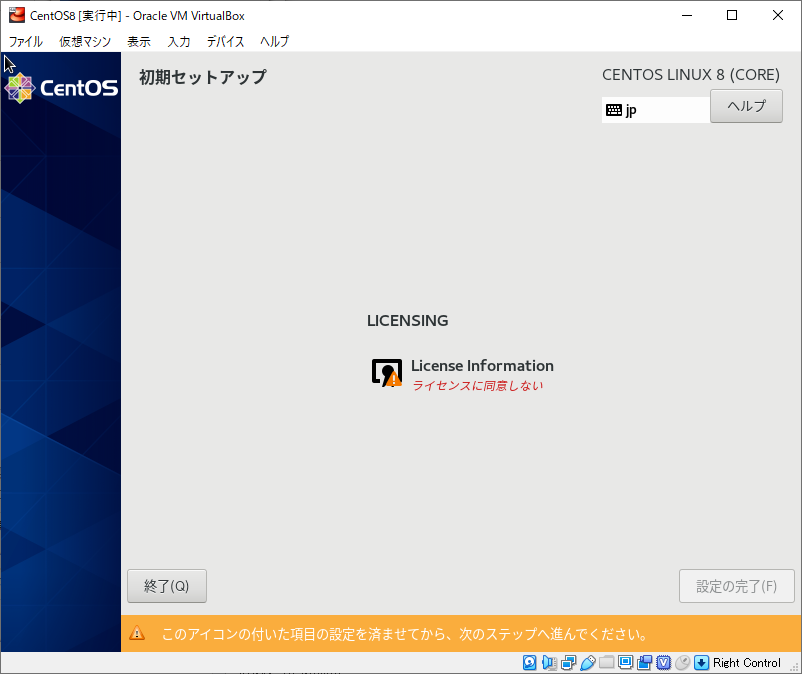
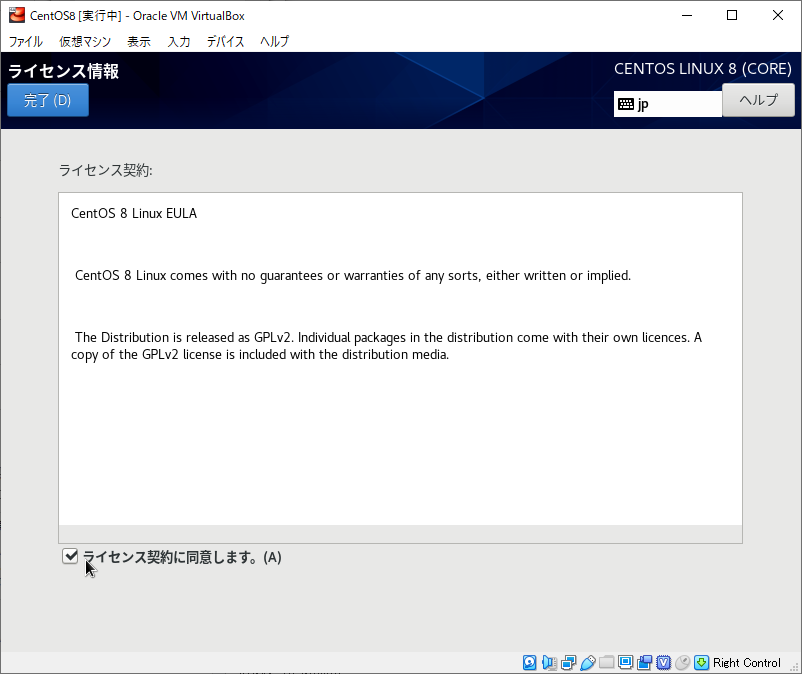
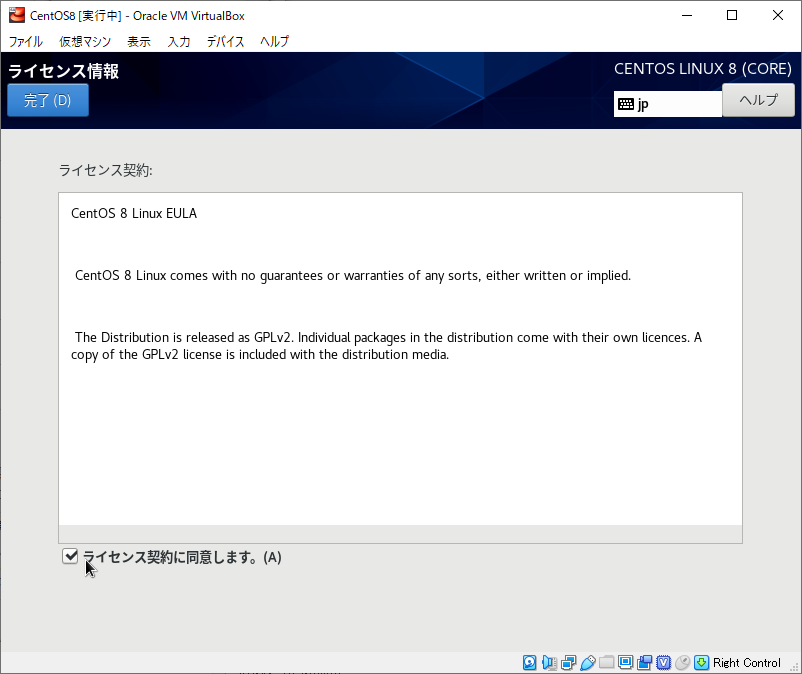
14.ログイン
インストール中に作成した一般ユーザでログイン。
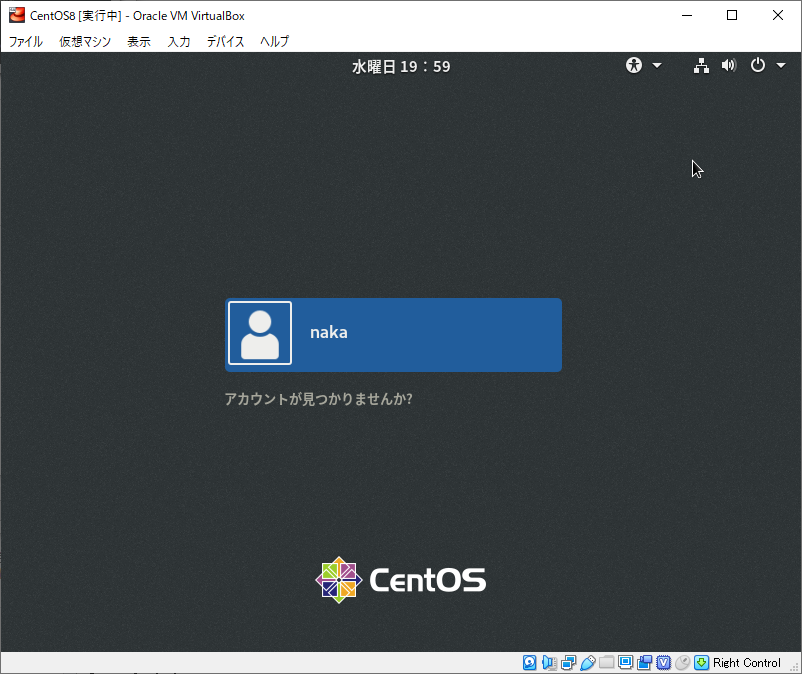
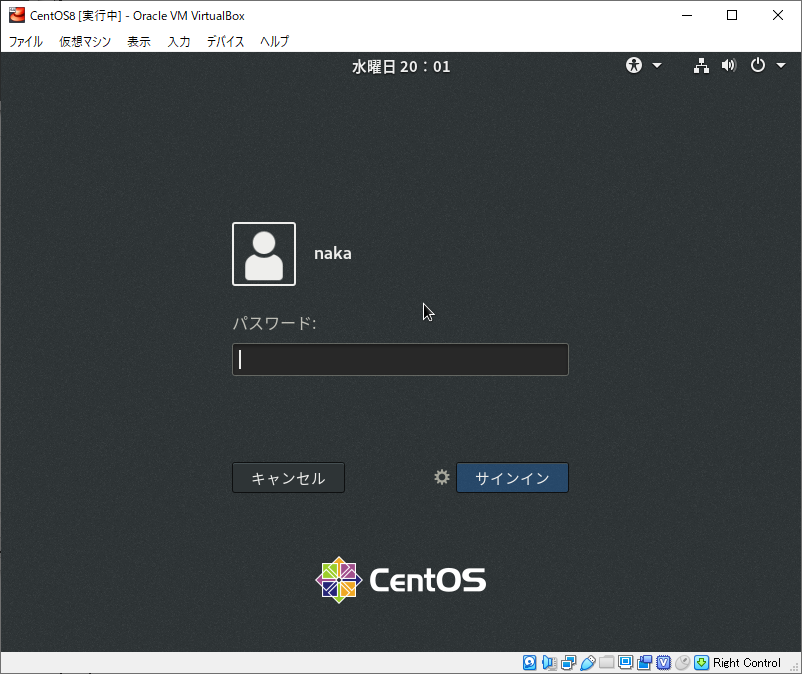
15.インストール後の設定を終わらせる
インターネットストレージの使用有無などを設定。
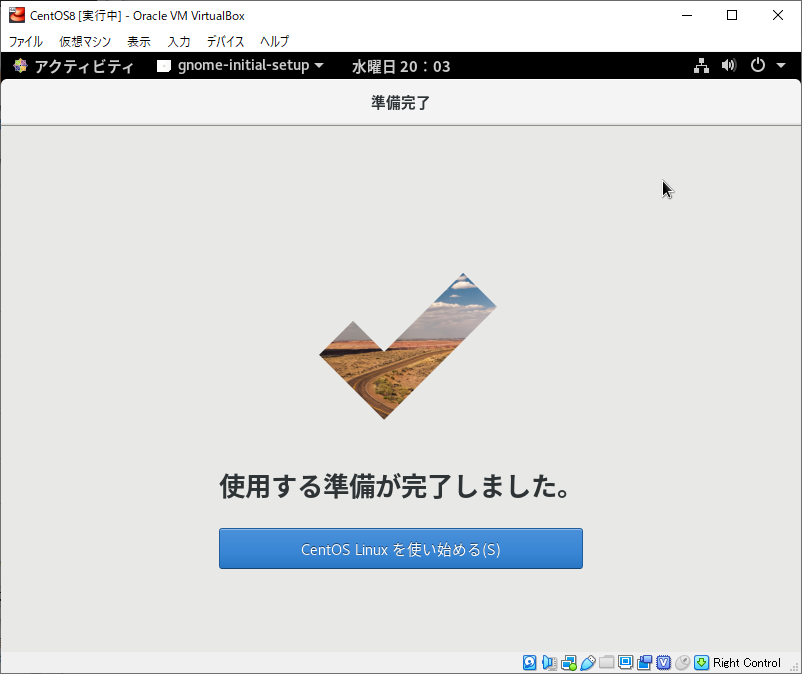
16.X起動
上部メニューが「アクティビティ」一個になって簡略化されました。
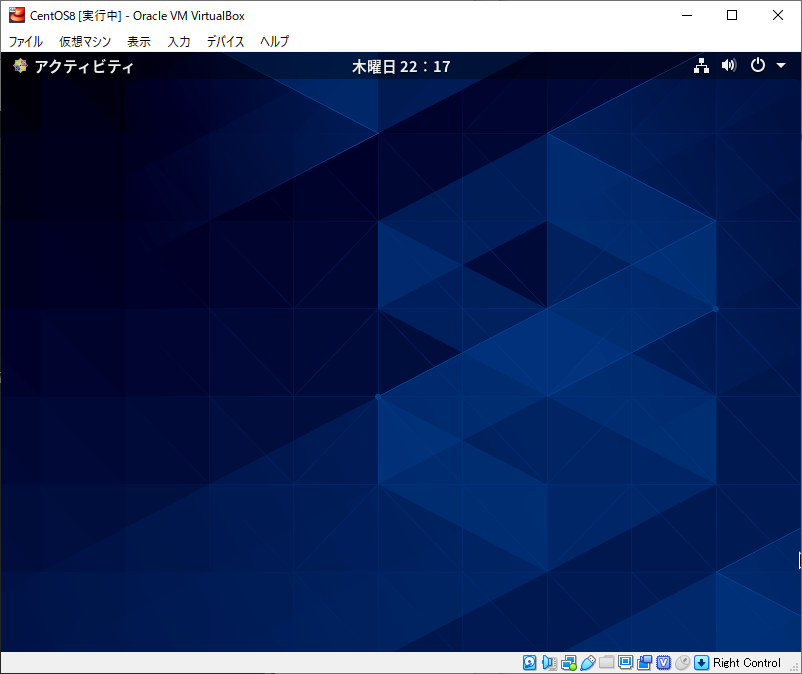
RHEL8をまだ触っていないのでdnfを初めて打てました。
yumがシンボリックリンクになっていて間違って打っても動きます。
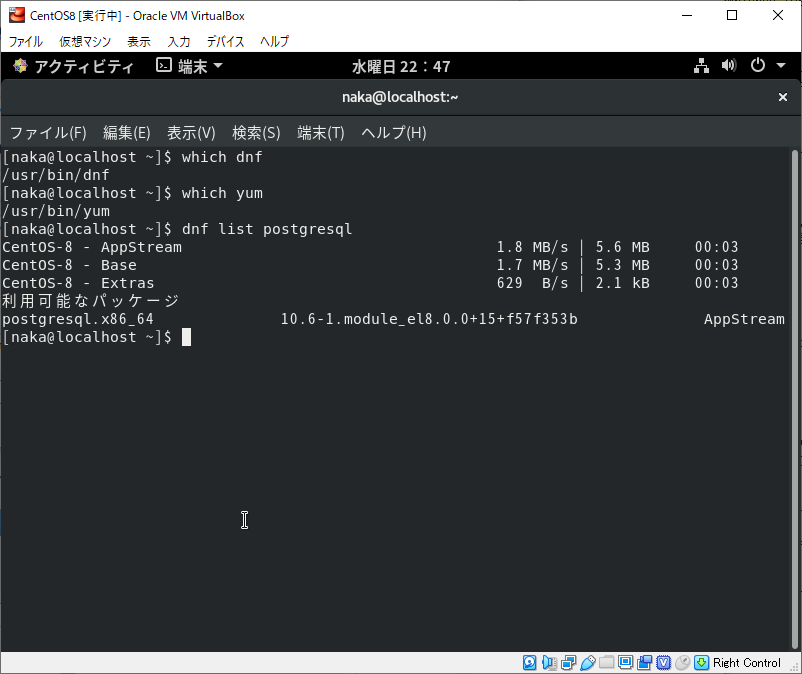
17.python2は要インストール
python3コマンドとしてpython3.5.8がデフォルトインストールされています。python2を使いたい場合は別途インストールが必要です。早く3に統一されて欲しいですね。

まとめ
X.orgを立ち上げてマウス操作すると4Gbyteメモリ1CPUコアだと結構もっさりするので要多めのリソース、といった印象です。
Xを入れずにSSHサーバとして活用する分にはこのVMリソースでも十分に使うことが出来ました。
CentOS8のサポート切れは2029年、これから10年間仲良く付き合っていきたいところです。